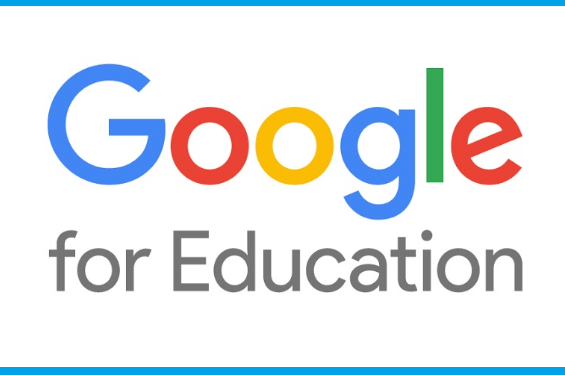
Google Classroom dikenal sebagai sebuah layanan web gratis oleh Google untuk membantu guru dalam mewujudkan pembelajaran berbasis e-learning di sekolah. Dengan aplikasi ini tugas- tugas guru yang berat dapat terbantu seluruhnya, sehingga fokus guru dalam meningkatkan kompetensi mengajarnya dapat tercapai dengan baik.
Beberapa keunggulan dari Google Classroom antara lain,
 |
| Google for Education |
Beberapa keunggulan dari Google Classroom antara lain,
- Kelas Virtual, Google Class memungkinkan anda membuat beberapa kelas virtual untuk siswa. Di dalam kelas-kelas ini, Anda dapat membagikan pengumuman kepada siswa, membuat dan mendistribusikan tugas dengan mereka, memberi nilai dan memberikan umpan balik mengenai karya siswa, serta terlibat dalam diskusi pribadi atau keseluruhan dengan siswa. Para siswa juga akan memiliki kode kelas untuk dapat mengakses dan menggunakan kelas.
- Penugasan, Guru dapat menggunakan fitur penugasan yang disediakan untuk membuat dan memposting tugas kepada siswa mereka. Untuk membagikan tugas, cukup klik tab tugas dan berikan nama untuk itu, deskripsi singkat dan tanggal jatuh tempo. Anda juga dapat menyematkan dokumen, dokumen Google docs, dan Youtube dalam tugas anda.
- Integrasi Google Drive, Google Classroom terintegrasi dengan Google Drive sehingga cara kerja guru menjadi lebih mudah dan produktif.
- Berbagi Tugas, Salah satu fitur penting pada Google Classroom adalah anda bisa berbagi tugas dengan siswa. Anda bisa membuat tugas di Google Documents dan mengunggahnya ke Google Classroom anda, Ada tiga opsi berbagi yaitu, pertama, siswa dapat melihat file, kedua, siswa dapat mengedit file, dan yang ketiga ,Google Classroom untuk membuat salinan untuk setiap siswa di kelas.
Untuk memulainya, anda hanya memerlukan beberapa langkah mudah, antara lain sebagai berikut,
Buat akun kelas anda terlebih dahulu, buka akun gmail anda lalu klik classroom pada bagian "app symbol" sebelah profil akun gmail anda.
Anda akan melihat "disclaimer" yang harus anda setujui, menyetujui bahwa sekolah / universitas anda akan mendaftar untuk akun G Suite for Education gratis. Klik "lanjutkan".
Setelah berhasil, anda akan melihat beranda kelas untuk pertama kali. Atur beberapa tahapan akhir sebelum Anda dapat mulai mengundang siswa. Anda dapat memilih tema atau mengunggah foto yang relevan untuk membuat kelas anda lebih menarik.
Memulai Kelas
Kelas Anda harus memiliki agenda. Klik "bagikan sesuatu dengan kelas Anda" dan tambahkan satu atau dua baris tentang kelas anda.
Misalnya, "Selamat datang di kelas bahasa Inggris Horison Private Course, anda akan dapat belajar bahasa Inggris secara online melalui konten- konten yang tersedia."
Misalnya, "Selamat datang di kelas bahasa Inggris Horison Private Course, anda akan dapat belajar bahasa Inggris secara online melalui konten- konten yang tersedia."
Integrasi akun Google
Google Classroom menggabungkan Google Drive, Google Documents, YouTube, Gmail, dan Kalender Google dalam satu tempat. Anda dapat melihat ikon untuk mengunggah file, Google Drive, YouTube dan tautan langsung tepat di bawah deskripsi kelas.
Menu Tugas Kelas
Menu tugas kelas berfungsi membuat tugas, kuis, mengajukan pertanyaan, mengirim materi, atau menggunakan kembali posting sebelumnya.
Membuat Tugas
Untuk menambah tugas, anda bisa mengisikan instruksi pada form yang tersedia. Anda secara dapat mengatur poin atau nilai, menjadwalkan tanggal jatuh tempo dan menambahkan file dan materi yang relevan seperti file PDF, dokumen kata (dikonversi ke Google Documents) atau gambar yang dipindai sesuai dengan cakupan lengkap kegiatan pembelajaran.
Untuk tugas yang memerlukan pertanyaan memakai pilihan ganda, anda bisa memanfaatkan fitur Blank Quiz
Isikan pertanyaan dan jawaban seperti anda membuat form pada Google Form. anda bisa menyisipkan berbagai sisipan file seperti gambar, video atau yang lainnya.
Juga pada menu Pertanyaan untuk membuat pertanyaan kepada siswa yang kemudian bisa dikomentari atau dijawab oleh siswa- siswa dalam kelas anda.
Sisipkan materi pada menu materi yang disediakan. Anda bisa memanfaatkan integrasi produk Google lainnya.
Mengundang Siswa
Untuk mengundang siswa masuk ke kelas online anda, silahkan klik menu anggota, lalu pilih undang siswa melalui email atau berikan kode akses kepada mereka.
Dalam hal ini saya mencontohkan mengundang siswa melalui email mereka.
Siswa akan menerima email undangan yang dikirimkan (pembahasan lebih lanjut topik ini melalui artikel selanjutnya)
Pengaturan Google Classroom
Untuk mengatur Site Google Classroom anda, bisa melalui bagian paling kiri atas disamping nama kelas anda. Anda bisa men-setting baik profil, email, komentar, kelas maupun notifikasi kelas.
Isikan pertanyaan dan jawaban seperti anda membuat form pada Google Form. anda bisa menyisipkan berbagai sisipan file seperti gambar, video atau yang lainnya.
Juga pada menu Pertanyaan untuk membuat pertanyaan kepada siswa yang kemudian bisa dikomentari atau dijawab oleh siswa- siswa dalam kelas anda.
Sisipkan materi pada menu materi yang disediakan. Anda bisa memanfaatkan integrasi produk Google lainnya.
Mengundang Siswa
Untuk mengundang siswa masuk ke kelas online anda, silahkan klik menu anggota, lalu pilih undang siswa melalui email atau berikan kode akses kepada mereka.
Dalam hal ini saya mencontohkan mengundang siswa melalui email mereka.
Siswa akan menerima email undangan yang dikirimkan (pembahasan lebih lanjut topik ini melalui artikel selanjutnya)
Pengaturan Google Classroom
Untuk mengatur Site Google Classroom anda, bisa melalui bagian paling kiri atas disamping nama kelas anda. Anda bisa men-setting baik profil, email, komentar, kelas maupun notifikasi kelas.
Sedangkan untuk pengaturan kelas, anda bisa masuk ke setelan kelas melalui simbol gerigi pada bagian kanan atas. Anda dapat mengatur detail kelas dan pengaturan umum kelas yang anda punya.
Penutup
Google Classroom sangat membantu dalam pembelajaran, dengan Google Classroom, anda dapat memberikan pekerjaan rumah, menetapkan tugas, membuat kuis dan menilai siswa. Untuk lanjutan tutorial, masih ada tips n trik google Classroom yang akan saya bagikan melalui tulisan berikutnya dan nantikan pada tulisan- tulisan mendatang.
Ada pengalaman dengan Google Classroom? Bagikan pengalaman Anda dalam komentar di bawah ya..
Semoga Bermanfaat.
Salam.
Google Classroom sangat membantu dalam pembelajaran, dengan Google Classroom, anda dapat memberikan pekerjaan rumah, menetapkan tugas, membuat kuis dan menilai siswa. Untuk lanjutan tutorial, masih ada tips n trik google Classroom yang akan saya bagikan melalui tulisan berikutnya dan nantikan pada tulisan- tulisan mendatang.
Ada pengalaman dengan Google Classroom? Bagikan pengalaman Anda dalam komentar di bawah ya..
Semoga Bermanfaat.
Salam.




















Terima kasih sudah berkunjung dan belajar bersama kami. Silahkan tinggalkan komentar dengan nama dan url lengkap. Penyisipan link dalam kolom komentar tidak diperkenankan yaa...
Sekali lagi, terima kasih...
EmoticonEmoticon